创建Docker镜像有几种方式
创建Docker镜像有2种方式:1、使用“docker commit”命令基于已有容器手动构建镜像;2、使用Dockerfile自动构建镜像,Docker程序会通过读取Dockerfile构建文件中的指令自动生成镜像。
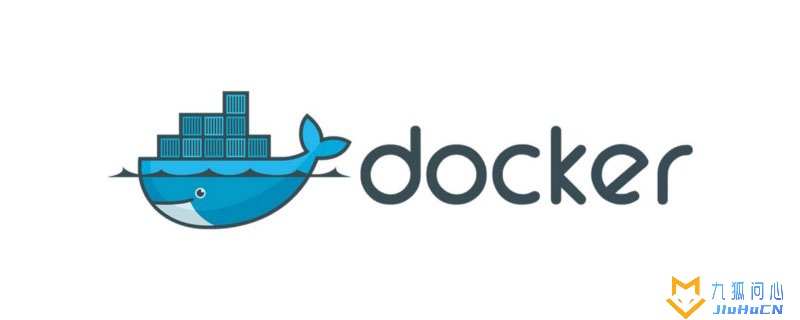
本教程操作环境:linux5.9.8系统、docker-1.13.1版、Dell G3电脑。
有时候从Docker镜像仓库中下载的镜像不能满足要求,我们可以基于一个基础镜像构建一个自己的镜像.
镜像构建介绍
在什么情况下我们需要自己构建镜像那?
(1)当我们找不到现有的镜像,比如自己开发的应用程序
(2)需要在镜像中加入特定的功能
docker构建镜像有两种方式:docker commit命令与Dockerfile构建文件
docker commit构建镜像
基于已有容器构建镜像主要是通过docker commit命令来构建新的镜像。
dockercommit构建进行主要有三步:
- 运行容器
- 修改容器
- 将容器保存为新的镜像
比如在centos镜像中安装vim编辑器并存为新的镜像
(1)运行容器
|
1 2 3 4 5 6 |
|
(2)安装vim编辑器
vim编辑器确认没有安装
|
1 2 |
|
进行安装
|
1 |
|
(3)保存为新得镜像
首先查看当前运行的镜像
|
1 2 3 |
|
使用commit存为新的镜像
|
1 2 |
|
69f501e858a6是运行容器的ID使用name下面的名称也行
centos-vim是新镜像的名字
查看一下是否有了centos-vim镜像


重新启动新的镜像,验证是否可以使用vim编辑器
可以发现新的镜像可以使用vim编辑器了
|
1 2 3 |
|
上面演示了如何使用commit创建新的镜像,但是docker并不建议使用这种方式创建镜像,原因如下:
- 这是一种手工创建镜像的方式,容器出错,而且效率低且可重复性弱
- 更重要的是。使用者并不知道镜像是如何创建出来的。里面是否有恶意程序
Dockerfile构建镜像
Dockerfile是由一组指令组成的文件,其每条指令对应Linux中的一条命令,Docker程序通过读取Dockerfile中的指令最终生成镜像。
第一个Dockerfike
第一步:创建一个新的目录
|
1 |
|
第二步:编写Dockerfile
名称就叫Dockerfile,且第一个D需要大写
|
1 2 3 |
|
FROMcentos表示使用centos这个基础镜像
RUN表示在centos上安装vim编辑器
第三步:构建镜像
|
1 |
|
-t后面指定新的镜像的标签名(tag)
. 最后的一个点指明docker context为当前目录。docker默认会从build context中查找 Dockerfile文件,我们也可以通过-f参数指定Dockerfile的位置
第四步:查看镜像


查看镜像分层结构


docker history会显示镜像的构建历史,也就是Dockerfile的执行过程。
Dcokerfile常用指令
1.FROM
指定base镜像
2. MAINTAINER
设置镜像的作者。可以是任意的字符
3.COPY
将文件从build context复制到镜像
COPY支持两种格式:COPY src dest 和 COPY [“src”,”dest”]
注意:src只能制动build context中的文件或目录即在和Dockerfile同目录下才可以
4.ADD
与COPY类似,从build context复制文件到镜像。
不同的是,如果src是归档文件(tar,zip,tgz,xz),文件会被自动接要到dest
5.ENV
设置环境变量,环境变量可被后面的指令使用,例如:
ENV name ken RUN echo $name
6.EXPOSE
指定容器中的进程会监听某个端口,Docker可以将该端口暴露出来
7.VOLUME
将文件或目录声明为volume
8.WORKDIR
为后面的RUN,ENTRYPINT,ADD,COPY指令设置镜像中的当前工作目录
9.RUN
在容器中运行指定的命令
10.CMD
容器启动时运行指定的命令
dockerfile中可以多个CMD指令,但是只要最后一个生效。CMD可以被docker run之后的参数替换
11.ENTRYPOINT
设置容器启东市的命令
dockerfile中可以有多个ENTRYPOINT,但是只有最后一个生效。
CMD或者docker run之后的参数会被当做参数传递给ENTERYPOINT.
Dockerfile演示
下面演示一个比较全面的dockerfile
|
1 2 3 4 5 6 7 8 9 |
|
注意:Dockerfile支持以#开头的注释
构建镜像
|
1 2 3 4 5 6 7 8 9 10 11 12 13 14 15 16 17 18 19 20 21 22 23 24 25 26 |
|
查看镜像


运行该镜像
|
1 2 3 4 5 |
|
- 可以发现当前工作目录为/ken,且自动创建
- ken1是我们从docker context目录中复制过去的
- test是使用touch创建的
- wordpres压缩包已经被自动解压
- $name为变量值为ken
版权声明:本文采用知识共享 署名4.0国际许可协议BY-NC-SA 进行授权
文章作者:jiuhucn
文章链接:https://www.jiuhucn.com/2022/03/27/2014.html
免责声明:本站为资源分享站,所有资源信息均来自网络,您必须在下载后的24个小时之内从您的电脑中彻底删除上述内容;版权争议与本站无关,所有资源仅供学习参考研究目的,如果您访问和下载此文件,表示您同意只将此文件用于参考、学习而非其他用途,否则一切后果请您自行承担,如果您喜欢该程序,请支持正版软件,购买注册,得到更好的正版服务。
本站为非盈利性站点,并不贩卖软件,不存在任何商业目的及用途,网站会员捐赠是您喜欢本站而产生的赞助支持行为,仅为维持服务器的开支与维护,全凭自愿无任何强求。





共有 0 条评论